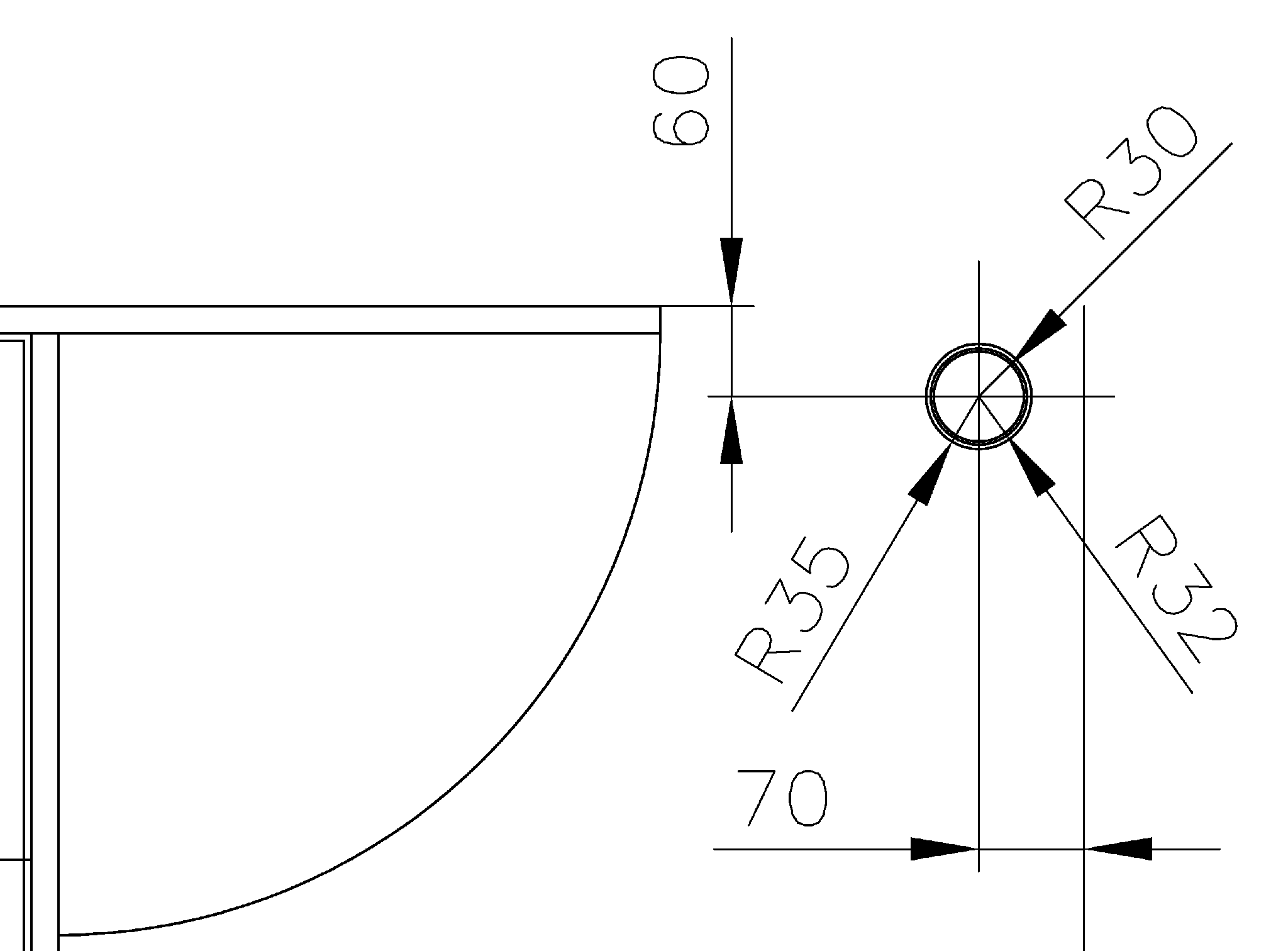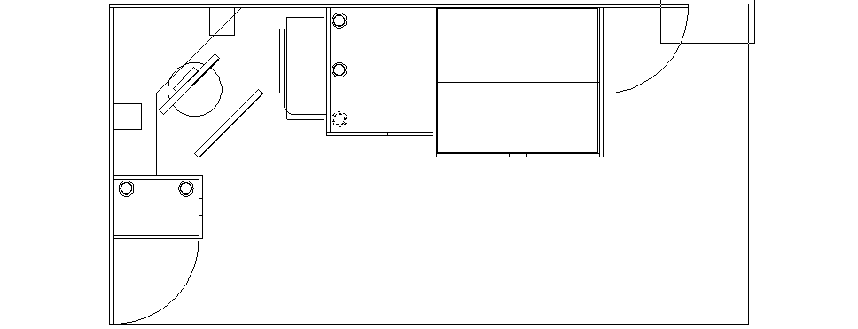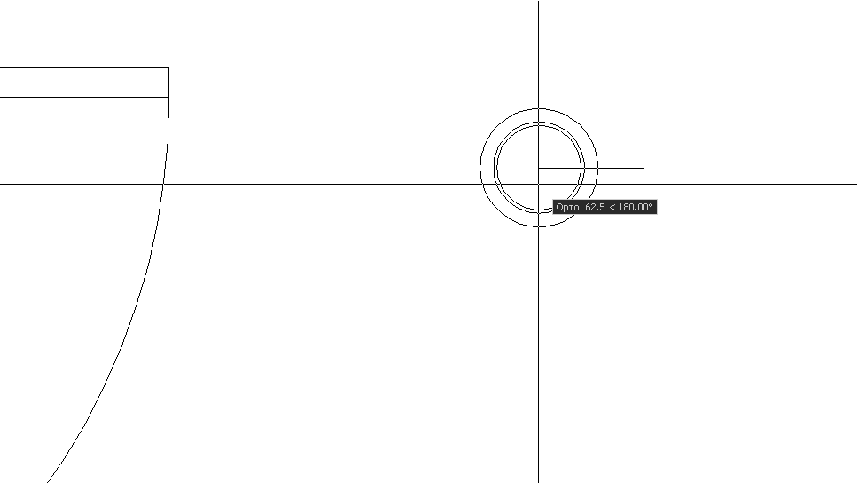Нам осталось создать чертеж основной опоры (см. рис. 5.1), который на нашем чертеже должен находиться в правом верхнем углу рабочей зоны. Как видно из рис. 5.36, эта опора имеет диаметр трубы 60 мм и, соответственно, диаметр монтажного кольца 64 мм. Наружный же диаметр монтажного кольца равен наружному диаметру монтажного кольца декоративных опор большой и малой тумб, созданных нами на предыдущем этапе. Воспользуемся этим обстоятельством и просто скопируем три окружности в правый верхний угол чертежа рабочей зоны, а затем модифицируем свойства двух внутренних окружностей.
105. Выделите с помощью рамки выделения или пересекающей рамки (последний метод в данном случае более удобен), чертеж любой из опор, а затем запустите инструмент Копировать.
106. Включите режим привязки Центр и выберите в качестве базовой точки центр копируемых окружностей.
107. Щелкните на кнопке Окно зумирования и охватите рамкой масштабирования область, показанную на рис. 5.37
108. После изменения масштаба и отображения в области черчения выделенного фрагмента работа команды Копировать продолжится. Включите режимы Точка отслеживания и Конточка и выберите в качестве базовой точки верхнюю оконечную точку вертикальной границы рабочей зоны.
109. Переместите указатель_перекрестие вниз, чтобы включить режим временного отслеживания привязки от выбранной базовой точки, а затем включите режим Смещение, щелкнув на соответствующей кнопке панели инструментов Объектная привязка.
110. В командном окне появится приглашение задать базовую точку. Это приглашение относится к режиму Смещение. Однако поскольку при этом остается активным режим Точка отслеживания, значение, которое вы введете, сначала будет использовано последним режимом для определения точки, расположенной на соответствующем расстоянии ниже базовой точки режима Точка отслеживания. Добившись временного отслеживания объектной привязки, как показано на рис. 5.38, введите 60. Тем самым вы с помощью режима Точка отслеживания укажите, что точка, которая будет использоваться в качестве базовой для режима Смещение, должна находиться на 60 мм ниже базовой точки, выбранной для режима Точка отслеживания (см. рис. 5.36).
111. AutoCAD поймет все правильно и после того, как вы введете первое значение, не завершит команду Копировать (хотя изображение копируемых объектов «приклеится» к заданной точке), а предложит ввести в командном окне расстояние смещения. Это означает, что теперь работает режим Смещение, а точка, в которой пока что находится изображение копируемых объектов, является базовой для этого режима. Щелкните на кнопке_индикаторе ОРТО для включения соответствующего режима (изображение копируемых объектов тут же «прыгнет» на указатель_перекрестие), переместите указатель_перекрестие левее базовой точки режима Смещение (рис. 5.39) и введите в командном окне 70.
112. Нажмите Enter для завершения команды Копировать, а затем щелкните на кнопке_индикаторе ОРТО для отключения этого режима.